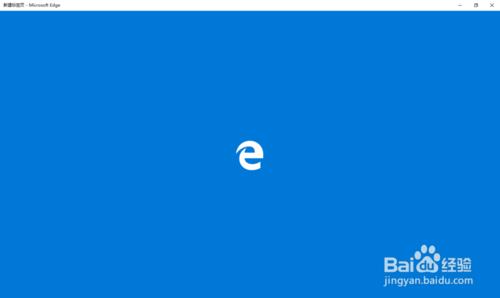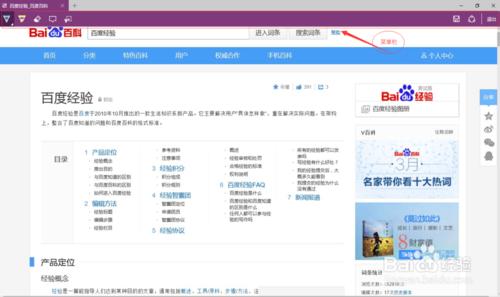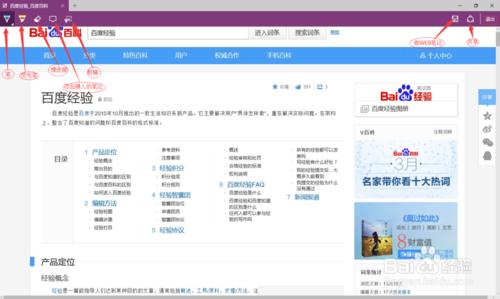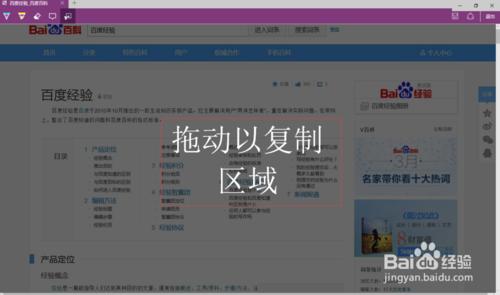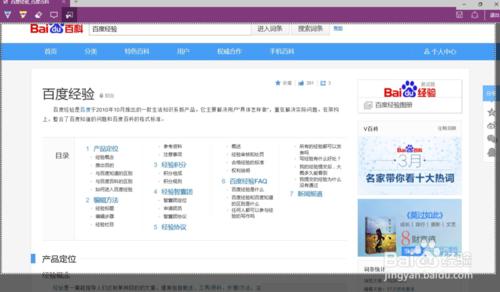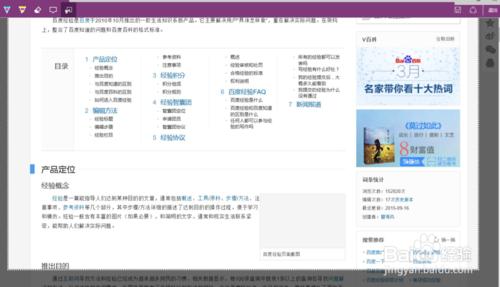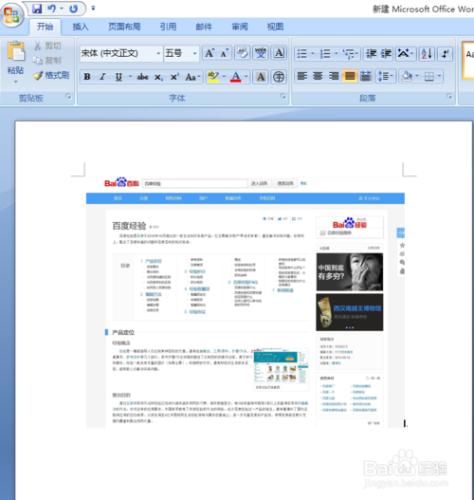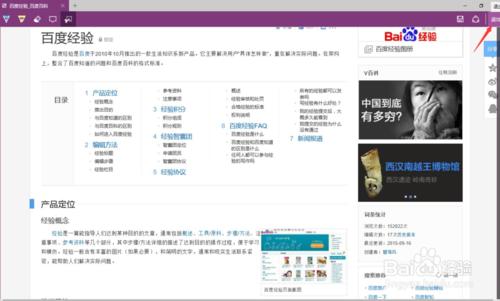常規的截圖大家都很清楚,對於win10 Edge瀏覽器如何截圖呢?給大家介紹一下全新的Edge瀏覽器是如何截圖的。
工具/原料
電腦一臺
win10系統+Edge瀏覽器
方法/步驟
點選右上角筆記樣式的標誌“做WEB筆記”,會彈出選單欄。
選單欄中左邊有“筆”“熒光筆”“橡皮擦”“新增鍵入的筆記”和“剪輯“,
右邊有“做WEB筆記”“共享”和“退出”
這裡用截圖功能,點選“剪輯”,會出現“拖動以複製區域”,同時滑鼠變成“+”字樣。
右鍵點選滑鼠,開始截圖自己想要的區域。外面書虛線框
在這裡重要的一點,常規的截圖工具用這種手動截圖,只能截圖一屏。Edge瀏覽器自帶的剪輯功能,可以拖動網頁,一直往下選擇。按著鍵盤的“↓”,就可以拖動加大截圖範圍
截圖成功之後,涉及到儲存的情況,只要停止拖動截圖框,瀏覽器就預設截圖成功,此時已經將截圖儲存到了貼上板。然後貼上到相應的位置就可以,比如WORD文件裡面。
截圖完畢,點選右上角的退出,就可以恢復到之前的頁面。
注意事項
截圖過程中,切記一次性的要選擇好截圖範圍,如果有誤差,請重新截圖。可以按ESC鍵退出。
也可以把截圖複製到QQ聊天框中,然後儲存到本地。